Sony HDR-CX250E White – страница 9
Инструкция к Видеокамере Sony HDR-CX250E White
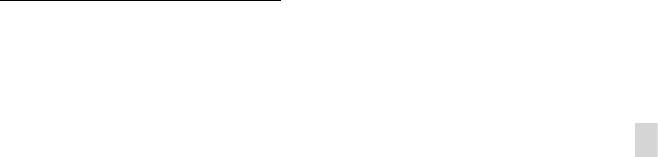
Широкий формат (16:9) зі стандартною
чіткістю (STD): 0,2 M (16:9)
Формат 4:3 зі стандартною чіткістю
(STD): 0,3 M (4:3)
Дата й час записування знятих
кадрів
Дата й час записування знятих кадрів
не відрізнятимуться від дати й часу
записування відео.
Якщо відеозапис, з якого захоплено кадр,
не містить датакоду, то датою й часом
записування фотографії є дата й час
захоплювання кадру з відеозапису.
Редагування
UA
55
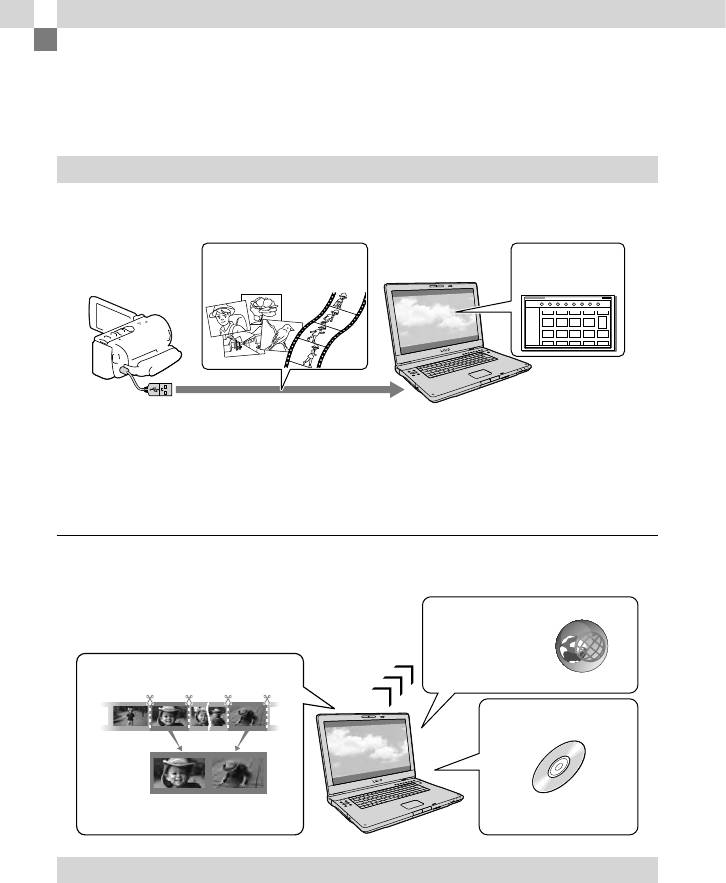
Збереження відеозаписів і фотографій за допомогою комп’ютера
Корисні функції, доступні за підключення
відеокамери до комп’ютера
Для Windows
Вбудована програма «PlayMemories Home» (Lite Version) дає змогу зручно імпортувати
зображення з відеокамери в комп’ютер і відтворювати їх на комп’ютері.
ВідтворенняІмпорт зображень
Використовуйте цей кабель USB, якщо вбудований кабель USB відеокамери надто короткий для
з’єднання з комп’ютером.
Використання оновлення «Expanded Feature» для програми «PlayMemories
Home»
Якщо комп’ютер підключено до Інтернету, можна завантажити оновлення «Expanded
Feature», яке дає змогу виконувати різні додаткові функції.
Пересилання
до Інтернету
Мережеві
Редагування
сервіси
Збереження на
диску
Об’єднання файлів
DVD/Blu-ray
зображень
Для Mac
Вбудована програма «PlayMemories Home» не підтримується на комп’ютерах Mac.
Щоб імпортувати зображення з відеокамери до комп’ютера Mac та відтворювати
їх, скористайтеся відповідною програмою на комп’ютері Mac. Докладніше див. на
наступному веб-сайті.
UA
http://www.sony.co.jp/imsoft/Mac/
56

Приготування
комп’ютера
(Windows)
Крок 1. Перевірка
Інші параметри
характеристик комп’ютера
Роз’єм USB (має бути у будь-якій
комплектації, Hi-Speed USB (сумісний
з USB 2.0)), пристрій для запису дисків
ОС*
1
Blu-ray/DVD. Файлова система жорсткого
Microsoft Windows XP SP3*
2
/Windows Vista
диска — рекомендується NTFS або exFAT.
SP2
*
3
/Windows 7 SP1
*
1
Потребується стандартна процедура
Процесор
*
4
встановлення. Належна робота не
гарантується, якщо ОС піддавалася
Intel Core Duo на 1,66 ГГц або потужніший
оновленню, або у конфігураціях з
чи Intel Core 2 Duo на 1,66 ГГц або
потужніший (для обробки відео FX або
підтримкою декількох операційних систем.
2
FH потрібен Intel Core 2 Duo на 2,26 ГГц
*
64-розрядні версії та Starter (Edition) не
або потужніший, а для обробки відео PS
підтримуються. Для використання функції
потрібен процесор Intel Core 2 Duo на 2,40
створення дисків тощо потрібна Windows
ГГц або потужніший).
Image Mastering API (IMAPI) Ver.2.0 або
Разом з тим, Intel Pentium III 1 ГГц або
новішої версії.
потужніший є достатнім для виконання
*
3
Starter (Edition) не підтримується.
наступних операцій:
*
4
Рекомендується потужніший процесор.
Імпорт відеозаписів і фотографій у
комп’ютера
Збереження відеозаписів і фотографій за допомогою
комп’ютер
Примітки
Створення дисків Blu-ray/AVCHD /
Робота з усіма конфігураціями комп’ютерів
DVD-video (Intel Core Duo 1,66 ГГц або
не гарантується.
потужніший процесор потрібен для
створення диска DVD video шляхом
перетворення зображень високої
чіткості (HD) у зображення стандартної
Крок 2. Установлення
якості (STD).)
вбудованої програми
Обробка тільки відеозаписів зі
«PlayMemories Home»
стандартною якістю зображення (STD)
Пам’ять
Увімкніть комп’ютер.
Windows XP: 512 МБ або більше
1
(рекомендовано 1 ГБ або більше)
Щоб виконати встановлення, увійдіть
Windows Vista/ Windows 7: 1 ГБ або більше
до системи як Адміністратор.
Жорсткий диск
Перед встановленням програми
Розмір пам’яті на диску, потрібний
закрийте усі інші програми, які
для встан
овлення: приблизно 500 МБ
виконуються на комп’ютері.
(можливо, для створення дисків AVCHD
потрібн
о 10 ГБ або більше. Можливо, для
З’єднайте відеокамеру з
2
створення дисків Blu-ray потрібно до 50
комп’ютером за допомогою
ГБ.)
вбудованого кабелю USB, потім
Монітор
виберіть [USB Connect] на РК-
Мінімум 1024 × 768 точок
екрані відеокамери.
UA
57
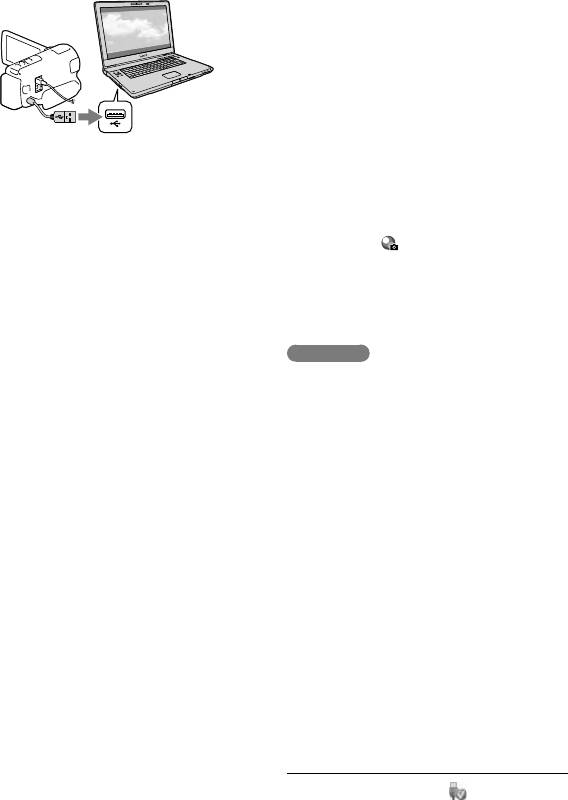
розширення.
Щоб установити оновлення «Expanded
Feature», комп’ютер необхідно
підключити до Інтернету. Якщо файл
не встановлено під час першого запуску
програми «PlayMemories Home», ці
інструкції з’являться знову, коли буде
вибрано будь-яку функцію програми,
За використання Windows 7: з’явиться
якою можна скористатися лише з
вікно Device Stage.
установленим оновленням «Expanded
За використання Windows XP/Windows
Feature».
Vista: з’явиться вікно майстра AutoPlay.
Щоб докладніше дізнатися про
програму «PlayMemories Home»,
У ОС Windows 7, виберіть
виберіть
(«PlayMemories Home»
3
[PlayMemories Home] у вікні
Help Guide) у програмі або відвідайте
сторінку технічної підтримки
Device Stage. У ОС Windows
PlayMemories Home (http://www.sony.
XP/Windows Vista, виберіть
co.jp/pmh-se/).
[Computer] (у ОС Windows XP,
[My Computer]) [PMHOME]
Примітки
Перед встановленням програми
[PMHOME.EXE].
«PlayMemories Home» переконайтеся, що
параметр [USB LUN Setting] встановлено на
Щоб продовжити
4
[Multi].
встановлення, виконайте
Якщо «Device Stage» не запускається за
інструкції на екрані.
використання Windows 7, клацніть [Start],
потім двічі клацніть піктограму цієї
Після встановлення програма
відеокамери піктограму носія, на якому
«PlayMemories Home» розпочне
зберігаються потрібні зображення
роботу.
[PMHOME.EXE].
Якщо програму «PlayMemories
Належна робота не гарантується, якщо
Home» вже встановлено у комп’ютері,
виконується читання або запис відеоданих
зареєструйте відеокамеру у програмі
з відеокамери або до неї за допомогою
«PlayMemories Home». Після цього
інших програм, крім вбудованої програми
стануть доступні функції, якими можна
«PlayMemories Home». За інформацією щодо
користуватися з відеокамерою.
сумісності використовуваного програмного
Якщо у комп’ютері встановлено
забезпечення звертайтеся до розробника
програму «PMB (Picture Motion
програм.
Browser)», її буде замінено програмою
«PlayMemories Home». У цьому випадку
програма «PlayMemories Home» не
Від’єднання відеокамери від
матиме деяких функцій, які були
комп’ютера
доступні з програмою «PMB».
На дисплеї комп’ютера з’являться
1 Клацніть піктограму у нижньому
інструкції з установлення оновлення
правому куті робочого столу
«Expanded Feature». Виконайте ці
комп’ютера [Safely remove USB Mass
інструкції та встановіть файли
Storage Device].
UA
58
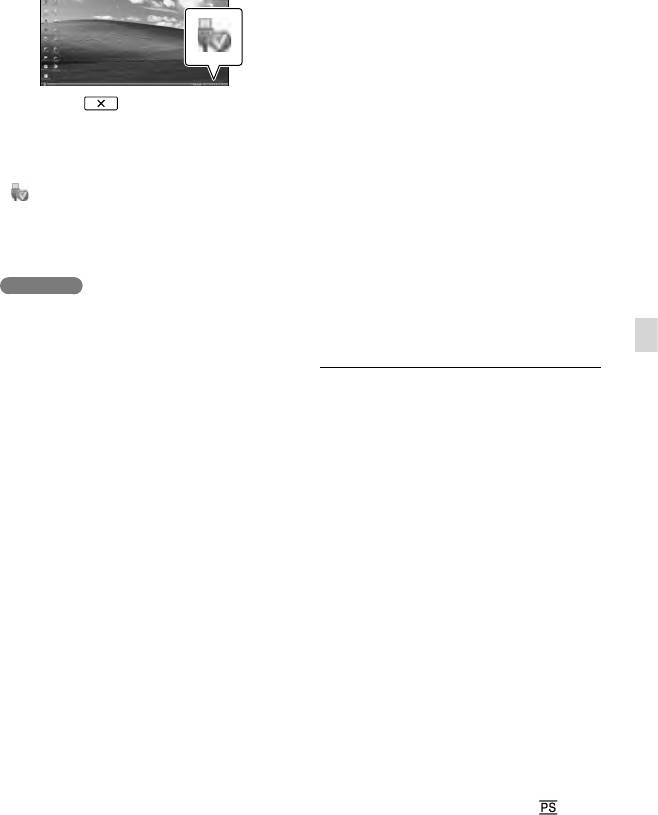
Відеокамера автоматично розділяє файл
зображення, розмір якого перевищує 2 GB,
і зберігає його частини як окремі файли. Усі
файли зображень можуть відображатися
на комп’ютері як окремі файли, однак ці
файли належно оброблятимуться функцією
2 Виберіть [Yes] на екрані
імпорту або функцією відтворення
відеокамери.
відеокамери, або програмою «PlayMemories
3 Від’єднайте кабель USB.
Home».
За використання Windows 7 піктограма
Користуйтеся вбудованою програмою
може не з’явитися на робочому столі
«PlayMemories Home» для імпорту
комп’ютера. У таких випадках можна
з відеокамери в комп’ютер великих
від’єднати відеокамеру від комп’ютера, не
відеозаписів або редагованих зображень.
виконуючи зазначені далі операції.
Можливо, за користування інших програм,
зображення будуть імпортовані неналежно.
Примітки
Для видалення файлів зображень виконайте
Не форматуйте внутрішній носій запису
дії, зазначені на стор. 53.
відеокамери за допомогою комп’ютера. Це
призведе до неналежної роботи відеокамери.
Не вставляйте диски AVCHD, які було
Створення диска Blu-ray
комп’ютера
Збереження відеозаписів і фотографій за допомогою
створено за допомогою вбудованої програми
Можна створити диск Blu-ray, який
«PlayMemories Home», у програвачі або
записувачі DVD, оскільки ці пристрої не
містить відеозаписи високої чіткості
підтримують стандарт AVCHD. Якщо це
(HD), які попередньо були імпортовані
зробити, витягання дисків з цих пристроїв
у комп’ютер.
може бути неможливим.
Для створення диска Blu-ray необхідно
Відеокамера записує зображення високої
встановити «BD Add-on Software».
чіткості у форматі AVCHD. За допомогою
програми для ПК, яка додається, відео
високої чіткості можна копіювати на
Щоб встановити цю програму,
носії DVD. Однак DVD-носії, що містять
відвідайте наступний сайт.
відеоматеріал у форматі AVCHD, не
http://support.d-imaging.sony.co.jp/
слід використовувати у програвачах або
BDUW/
записувачах DVD, оскільки витягнення
носіїв із програвача або записувача DVD
Комп’ютер має підтримувати створення
може бути неможливим, або записи можуть
дисків Blu-ray.
бути видалені без попередження.
Для створення дисків Blu-ray існують диски
Отримуючи доступ до відеокамери з
BD-R (які не дозволяють перезаписування)
комп’ютера, користуйтеся вбудованою
та диски BD-RE (які дозволяють
програмою «PlayMemories Home». Не
перезаписування). Після створення дисків
змінюйте файли або папки у відеокамері
додавання даних неможливе для обох типів
шляхом виконання операцій на комп’ютері.
дисків.
Файли зображень можуть бути пошкоджені
Щоб відтворити диск Blu-ray із відеозаписом
або не відтворюватимуться.
із якістю зображення [50p Quality
],
Належна робота не гарантується, якщо
потрібен пристрій, сумісний із форматом
дії з даними у відеокамері виконуються з
AVCHD версії 2,0
комп’ютера.
UA
59
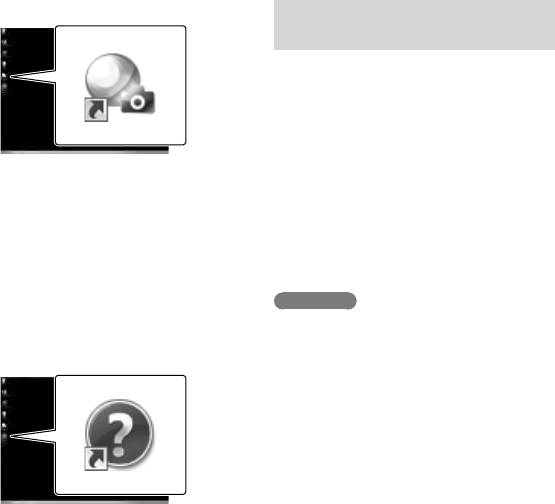
Запуск програми
Завантаження
«PlayMemories
спеціалізованого
Home»
програмного
забезпечення для
Двічі клацніть піктограму
1
«PlayMemories Home» на екрані
відеокамери
комп’ютера.
Установлення програм для
комп’ютерів Mac
Докладніше про програми для
комп’ютерів Mac див. на такому веб-
сайті.
http://www.sony.co.jp/imsoft/Mac/
Щоб одержати доступ до вищезгаданого
Програма «PlayMemories Home»
сайту, клацніть [FOR_MAC.URL] у
розпочне роботу.
[PMHOME], коли відеокамеру з’єднано
Двічі клацніть ярлик
з комп’ютером. Перед приєднанням
2
відеокамери до комп’ютера встановіть
««PlayMemories Home» Help
параметр [USB LUN Setting] на [Multi].
Guide» на екрані комп’ютера,
щоб переглянути інформацію
Примітки
щодо користування програмою
Склад програмного забезпечення, яким
можна користуватися з відеокамерою,
«PlayMemories Home».
залежить від країни або регіону.
Якщо цієї піктограми немає на екрані
комп’ютера, клацніть [Start] [All
Programs] [PlayMemories Home]
потрібний пункт.
UA
60

Збереження зображень на зовнішніх пристроях
Посібник зі створення диска
Відеозаписи із зображеннями високої чіткості (HD) можна зберегти на зовнішніх
пристроях. Виберіть спосіб, що відповідає пристрою.
Зовнішні пристрої З’єднувальний
Стор
кабель
Записувач DVDirect Express DVD
Вбудований кабель
Збереження зображень із
USB пристрою
63
високою чіткістю (HD) на диску
DVDirect Express
DVD.
Записувач DVD, відмінний від
DVDirect Express
Збереження зображень із
Вбудований кабель
64
високою чіткістю (HD) або зі
USB
стандартною чіткістю (STD) на
диску DVD.
Рекордер з жорстким диском
тощо.
З’єднувальний
Збереження зображень зі
кабель A/V
64
стандартною чіткістю (STD) на
(додається)
диску DVD.
Збереження зображень на зовнішніх пристроях
Зовнішній пристрій
Кабель-перехідник
Збереження зображень з
USB VMC-UAM1
66
високою чіткістю (HD) на
(продається окремо)
зовнішньому пристрої.
Відеофайли, записані зі стандартною чіткістю зображення (STD)
Використовуйте з’єднувальний кабель A/V для приєднання відеокамери до
зовнішнього пристрою, у якому розташовано зображення.
Примітки
Видаліть демонстраційне відео перед копіюванням або створенням дисків. Якщо його не
видалити, то відеокамера може не працювати як слід. Однак у разі видалення демонстраційного
відео його неможливо відновити (HDR-CX260E/CX260VE/CX270E/CX580E/CX580VE/PJ260E/
PJ260VE/PJ580E/PJ580VE/PJ600E/PJ600VE/XR260E/XR260VE).
Залежно від значення параметру [
REC Mode], яке діяло під час записування відеофайлу, цей
файл, можливо, не вдасться зберегти на деяких типах дисків або запам’ятовуючих пристроїв.
Копіювання до комп’ютера: вбудована програма «PlayMemories Home» (стор. 60)
UA
61
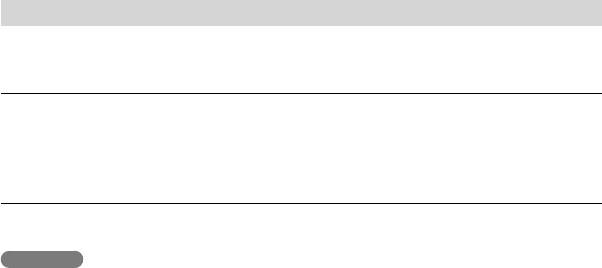
UA
62
Пристрої, на яких можна відтворювати створені диски
Диск DVD із зображеннями високої чіткості (HD)
Пристрої відтворення дисків AVCHD, такі як програвач дисків Sony Blu-ray або ігрова
приставка PlayStation
3
Диск DVD із зображеннями стандартної чіткості (STD)
Пристрої відтворення звичайних дисків DVD, такі як програвач дисків DVD.
Примітки
Диски AVCHD можна відтворювати тільки на пристроях, сумісних з форматом AVCHD.
Диски із записаними зображеннями високої чіткості (HD) не слід використовувати у програвачах
або рекордерах DVD. Оскільки програвачі або рекордери DVD не підтримують формат AVCHD,
спроби вилучення дисків із таких програвачів або рекордерів DVD можуть виявитися невдалими.
Постійно оновлюйте програмне забезпечення PlayStation
3, щоб користуватися найновішою
версією системного програмного забезпечення PlayStation
3. Можливо, PlayStation
3 не
продаватиметься у деяких країнах/регіонах.
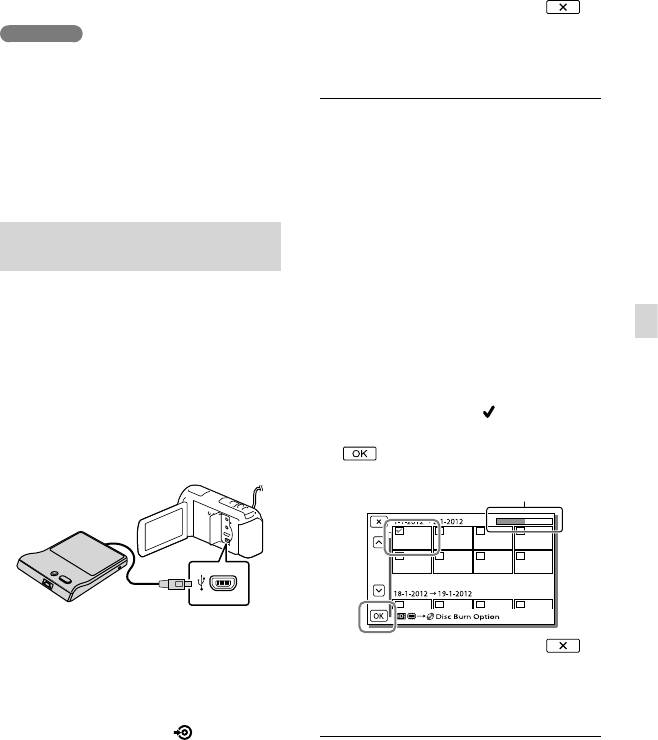
Створення диска
за допомогою
записувача або
На цьому етапі можна записати
на диск відеофайли, які ще було
рекордера DVD
збережено на дисках.
По закінченні операції оберіть .
Примітки
Для виконання цієї операції підключіть
відеокамеру до електричної розетки за
Використання функції [DISC BURN
допомогою адаптера змінного струму, що
OPTION]
додається (стор. 20)
Див. посібник з експлуатації, що
Можна також створити диск з
постачається із пристроєм, що підключено.
зображеннями стандартної чіткості
Можливо, записувач Sony DVD не
(STD).
продаватиметься у деяких країнах/регіонах.
1 На зазначеному вище кроці 3 оберіть
[DISC BURN OPTION].
Створення диска за допомогою
2 Виберіть носії запису, на якому
DVDirect Express
містяться відео, які потрібно зберегти
(HDR-CX260E/CX260VE/CX270E/
З’єднайте відеокамеру із записувачем
CX580E/CX580VE/PJ260E/PJ260VE/
DVD «DVDirect Express» (продається
PJ580E/PJ580VE/PJ600E/PJ600VE/
окремо), користуючись кабелем USB,
XR260E/XR260VE).
Збереження зображень на зовнішніх пристроях
який додається до DVDirect Express.
3 Виберіть якість зображення для диска,
Під’єднайте DVDirect Express
що створюється.
1
до роз’єму (USB) відеокамери
4 Встановіть позначки
для зображень,
за допомогою кабелю USB
які потрібно скопіювати, та оберіть
пристрою DVDirect Express.
.
Вільне місце на диску
Вставте новий диск у DVDirect
2
По закінченні операції оберіть .
Express і закрийте лоток
дисковода.
Відтворення диска у DVDirect
Express
Натисніть кнопку (DISC
3
BURN) записувача DVDirect
1 Щоб відтворити на екрані телевізора
Express.
відеозаписи, що містяться на диску
у DVDirect Express, приєднайте
UA
63
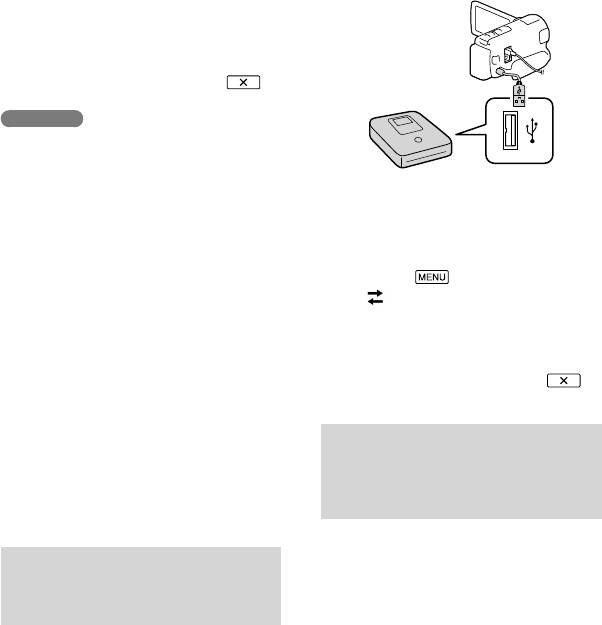
UA
64
DVDirect Express до роз’єму (USB)
З’єднайте записувач DVD з
відеокамери, а відеокамеру приєднайте
1
відеокамерою за допомогою
до телеві
зора (стор. 48).
вбудованого кабелю USB.
2 Вставте створений диск у DVDirect
Express.
3 Натисніть кнопку відтворення на
DVDirect Express.
По закінченні операції оберіть .
Примітки
Відеозаписи високої чіткості (HD) та
стандартної чіткості (STD) можна записати
на окремі диски.
Якщо загальний розмір відеозаписів, які
потрібно записати за допомогою операції
Виберіть [USB Connect] на
2
DISC BURN, перевищує місткість диска,
екрані відеокамери.
створення диска буде припинено після
досягнення обмеження. Останній відеозапис
Якщо вікно [USB Select] не з’явилося,
на диску може бути обрізаний.
виберіть
[Setup]
Не виконуйте наведених нижче дій під час
[
Connection] [USB Connect].
створення диска.
Запишіть відео на підключений
Не вимикайте відеокамеру
3
Не від’єднуйте кабель USB або адаптер
пристрій.
змінного струму
По закінченні операції оберіть .
Не піддавайте відеокамеру або DVDirect
Express механічнім ударам або вібрації
Не виймайте з відеокамери картку пам’яті
Створення диска зі
Створення диска, повністю заповненого
стандартною чіткістю
відеозаписами, займає від 20 до 60 хвилин.
Може знадобитися більше часу залежно від
зображення (STD) за
режиму записування або кількості сюжетів.
допомогою рекордера тощо.
Приєднайте відеокамеру до рекордера
Створення диска з високою
дисків, записувача Sony DVD тощо,
чіткістю зображення (HD) за
крім DVDirect Express, за допомогою
допомогою записувача DVD
з’єднувального кабелю A/V.
Можна копіювати зображення, що
За допомогою вбудованого кабелю USB
відтворюються на відеокамері, на диск
приєднайте відеокамеру до будь-якого
або відеокасету.
записувача Sony DVD тощо, крім
DVDirect Express (продається окремо),
Вставте носій запису у
1
який є сумісним з відеозаписами
записуючий пристрій
високої чіткості (HD).
(рекордер дисків тощо).
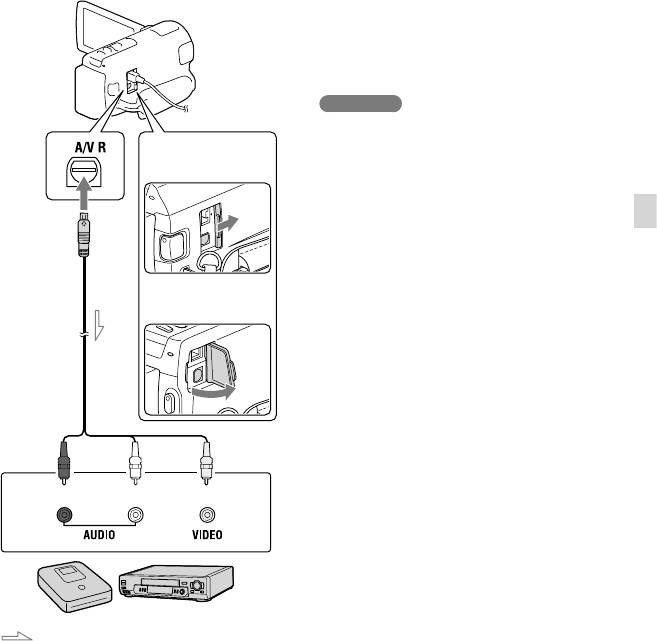
PJ580E/PJ580VE
Якщо записуючий пристрій обладнаний
селектором входів, переведіть його у
** HDR-PJ600E/PJ600VE/XR260E/XR260VE
вхідний режим.
Підключіть відеокамеру до вхідних
роз’ємів записуючого пристрою.
Підключіть відеокамеру до
2
записуючого пристрою за
Розпочніть відтворення на
3
допомогою з’єднувального
відеокамері та запишіть дані на
кабелю A/V.
записуючий пристрій.
По завершенні копіювання
4
спочатку вимкніть записуючий
пристрій, потім відеокамеру.
Примітки
Не можна копіювати зображення на
рекордери, підключені за допомогою кабелю
Дистанційний
HDMI.
з’єднувач A/V
*
Оскільки копіювання виконується шляхом
передавання аналогових даних, якість
зображення може погіршитися.
Відеозаписи високої чіткості (HD)
Збереження зображень на зовнішніх пристроях
копіюються з перетворенням на стандартну
З’єднувальний
кабель A/V
чіткість (STD).
Дистанційний
Підключаючи відеокамеру до
з’єднувач A/V
**
монофонічного пристрою, підключіть
жовтий штепсель з’єднувального кабелю
A/V до вхідного відеороз’єму, а білий
(лівий канал) або червоний (правий канал)
ш
тепсель — до вхідного аудіороз’єму на
пристрої.
Вхід
Копіювання інформації про дату і час: [Data
Code] (стор. 73)
Використання пристрою з екраном формату
Червоний Білий Жовтий
4:3: [TV Type] (стор. 73)
Потік сигналів
* HDR-CX250E/CX260E/CX260VE/CX270E/
CX570E/CX580E/CX580VE/PJ260E/PJ260VE/
UA
65
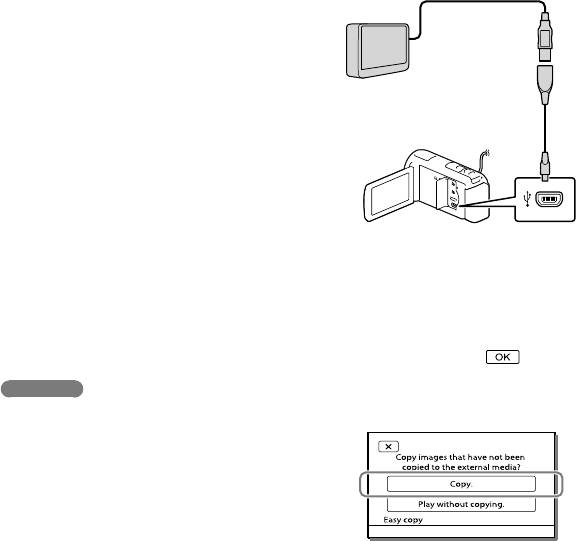
UA
66
Збереження
зображень на
зовнішньому
пристрої
Відео та фотографії можна зберегти на
Кабель-перехідник USB
зовнішньому пристрої (запам’ятовуючі
VMC-UAM1
пристрої USB), такому як зовнішній
(продається окремо)
жорсткий диск. Наступні функції
будуть можливі після зберігання
зображень на зовнішньому пристрої
доступні.
Відеокамеру можна підключити до
зовнішнього носія та відтворювати
Не від’єднуйте кабель USB, поки на РК-
зображення, які містяться на зовнішньому
екрані відображається повідомлення
н
осії (ст
ор. 67).
[Preparing image database file. Please
Можна приєднати зовнішній носій до
wait.].
комп’ютера та імпортувати зображення
Якщо на екрані відеокамери
до комп’ютера за допомогою вбудованої
відображається повідомлення [Repair
п
рограми «P
layMemories Home» (стор. 60).
Img. DB F.], виберіть
.
Примітки
Виберіть [Copy.] на екрані
2
Щоб виконати цю операцію, потрібен
відеокамери.
кабель-перехідник USB VMC-UAM1
(продається окремо).
Підключіть адаптер змінного струму
та шнур живлення до роз’єму DC IN
відеокамери і до електричної розетки.
Див. посібник з експлуатації, що
постачається із зовнішнім пристроєм.
HDR-CX250E/CX570E
З’єднайте відеокамеру
1
На цьому етапі можна зберегти на
із зовнішнім пристроєм
приєднаному зовнішньому пристрої
за допомогою кабелю-
відео та фотографії, які збережено
на картці пам’яті (установлена у
перехідника USB (продається
відеокамері), але ще не збережено на
окремо).
зовнішньому пристрої.
HDR-CX260E/CX260VE/CX270E/
CX580E/CX580VE/PJ260E/PJ260VE/
PJ580E/PJ580VE/PJ600E/PJ600VE/
XR260E/XR260VE
На цьому етапі можна зберегти на
приєднаному зовнішньому пристрої
відео та фотографії, які збережено на
одному з носіїв відеокамери, вибраному
в параметрі [Media Select], але ще не
збережено на зовнішньому пристрої.
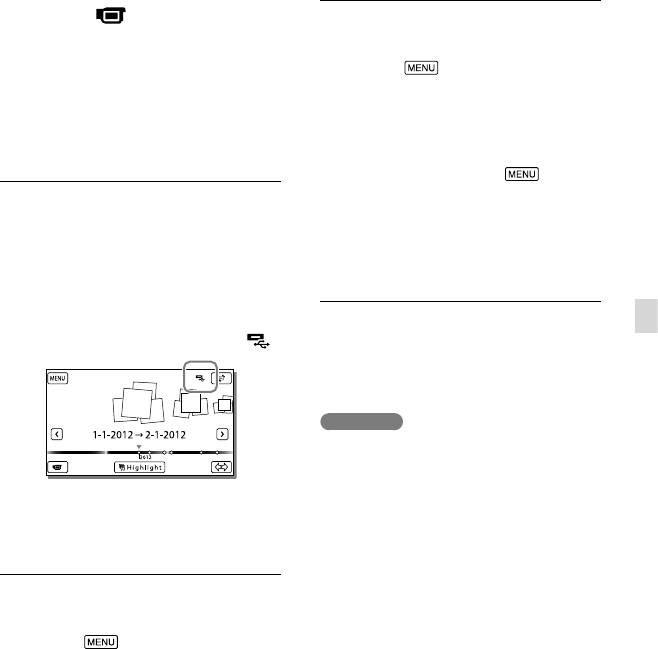
Ця функція доступна тільки за
Збереження на зовнішньому
наявності у відеокамері нещодавно
пристрою зображень, що містяться
записаних зображень.
у відеокамері
Щоб від’єднати зовнішній пристрій,
виберіть
, коли відеокамера
1 На кроці 2 оберіть [Play without
перебуває у режимі очікування
copying.].
відтворення (відображається екран
Event View або Event Index).
2 Виберіть
[Edit/Copy]
[Copy], потім виконайте інструкції, що
з’являться на РК-екрані, щоб зберегти
Відтворення на відеокамері
зображення.
зображень із зовнішнього
Якщо потрібно скопіювати зображення, які
пристрою
ще не копіювалися, виберіть
[Edit/
Copy] [Direct Copy], коли відеокамеру
Виберіть [Play without copying.] на кроці
підключено до зовнішнього пристрою.
2 та оберіть зображення, яке потрібно
переглянути.
Зображення можна також переглядати
Відтворення на комп’ютері
на екрані телевізора, підключеного до
відеозаписів високої чіткості (HD)
відеокамери (стор. 48).
За підключення зовнішнього пристрою, на
У програмі «PlayMemories Home»
Збереження зображень на зовнішніх пристроях
екрані Event View з’явиться піктограма
.
(стор. 60) виберіть диск підключеного
зовнішнього пристрою та відтворіть
відеозаписи.
Примітки
Використання наступних пристроїв у якості
зовнішніх носіїв неможливе:
пристрої ємністю завбільшки 2 ТБ;
привід звичайних дисків, такий як привід
CD або DVD;
пристрої, приєднані за допомогою
Видалення зображень із
концентратора USB;
зовнішнього пристрою
пристрої із вбудованим концентратором
USB;
1 На кроці 2 оберіть [Play without
пристрій для читання карток.
copying.].
Використання зовнішніх пристроїв
2 Виберіть
[Edit/Copy]
з функцією кодування може бути
[Delete], потім виконайте інструкції,
неможливим.
Відеокамера підтримує файлову систему
що з’являться на РК-екрані, щоб
FAT. Якщо носій зовнішнього пристрою
видалити зображення.
відформатовано у файлову систему NTFS
тощо, перед використанням відформатуйте
зовнішній пристрій за допомогою
відеокамери. Коли зовнішній пристрій
підключений до відеокамери, з’являється
UA
67
екран форматування. Переконайтеся
у тому, що на зовнішньому пристрої,
який форматуватиметься за допомогою
відеокамери, не містяться важливі дані.
Належна робота не гарантується з кожним
пристроєм, який задовольняє вимогам щодо
роботи.
Докладніше про придатні зовнішні
пристрої див. веб-сайт Sony для відповідної
країни/регіону.
Кількість сюжетів, які можна зберегти на
зовнішньому пристрою, вказана далі. Проте,
навіть якщо на зовнішньому пристрою є
вільне місце, неможливо записати сюжети,
коли їх кількість перевищує наступні
значення.
Відеозаписи високої чіткості (HD): макс.
3999
Відеозаписи стандартної чіткості (STD):
макс. 9999
Фотографії: макс. 40000
Якщо відеокамера не розпізнає зовнішній
пристрій, спробуйте виконати такі операції.
Повторно підключіть кабель-перехідник
USB до відеокамери.
Якщо зовнішній пристрій має кабель
живлення змінним струмом, підключіть
його до електричної розетки.
Залежно від типу записаних зображень,
кількість сюжетів може бути меншою.
Копіювання зображень із зовнішнього
пристрою на внутрішній носій запису
відеокамери неможливе.
UA
68
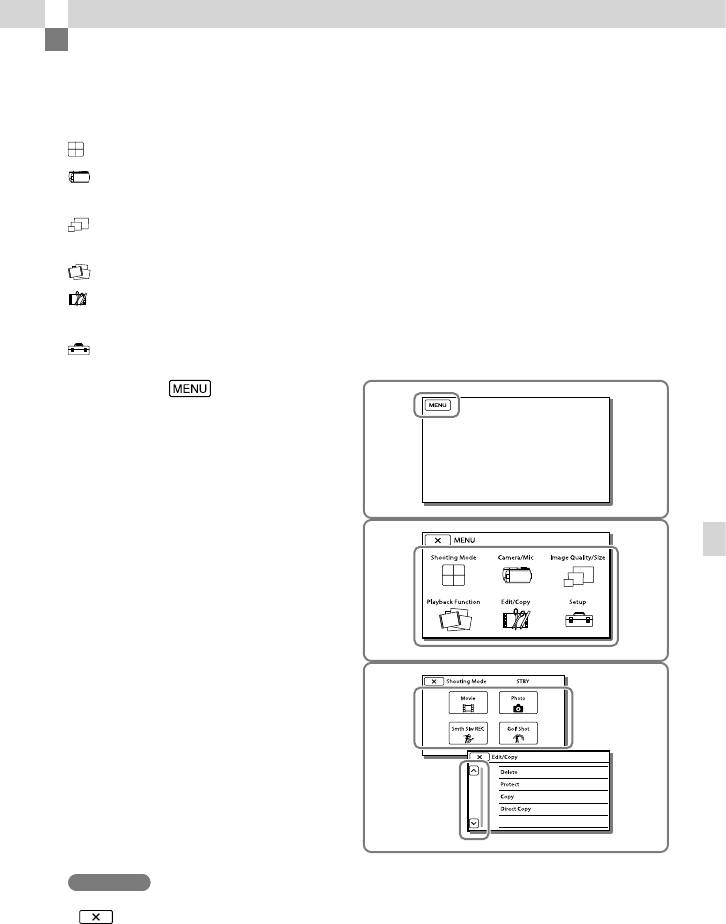
Налаштування відеокамери
Використання меню
Різноманітні пункти меню відеокамери згруповані у 6 категорій меню.
Shooting Mode (пункти для вибору режиму знімання) стор. 71
Camera/Mic (пункти для знімання за користувацького налаштування)
стор. 71
Image Quality/Size (пункти для налаштування якості або розміру
зображення) стор. 72
Playback Function (пункти для відтворення) стор. 72
Edit/Copy (пункти для редагування зображень, наприклад копіювання або
захищення) стор. 73
Setup (інші пункти налаштування) стор. 73
1
Виберіть .
Виберіть категорію.
2
Налаштування відеокамери
Виберіть потрібний пункт меню.
3
Прокручуйте
пункти меню
вгору чи
вниз
Примітки
Щоб завершити налаштування меню або повернутися до попереднього екрана меню, виберіть
.
UA
69
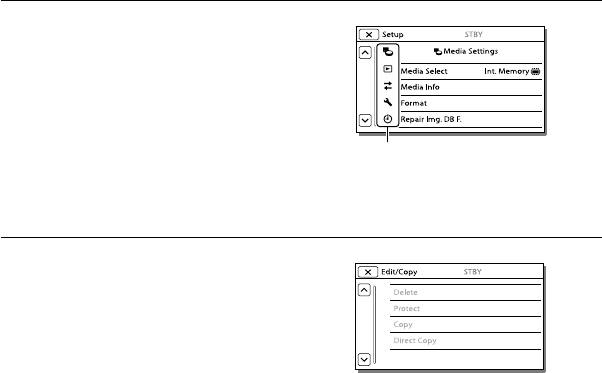
UA
70
Швидкий пошук пункту меню
Категорії меню [Camera/Mic] та [Setup]
мають підкатегорії. Виберіть піктограму
підкатегорії — і на РК-екрані з’явиться
перелік меню у обраній підкатегорії.
Піктограми підкатегорій
Якщо вибір пункту меню неможливий
Затінені пункти меню або параметри
недоступні.
Якщо обрано затінений пункт меню, на
відеокамері відображається пояснення
щодо підстави, за якою вибір пункту меню
неможливий, або вказівки щодо умов, за
яких налаштування пункту меню можливе.
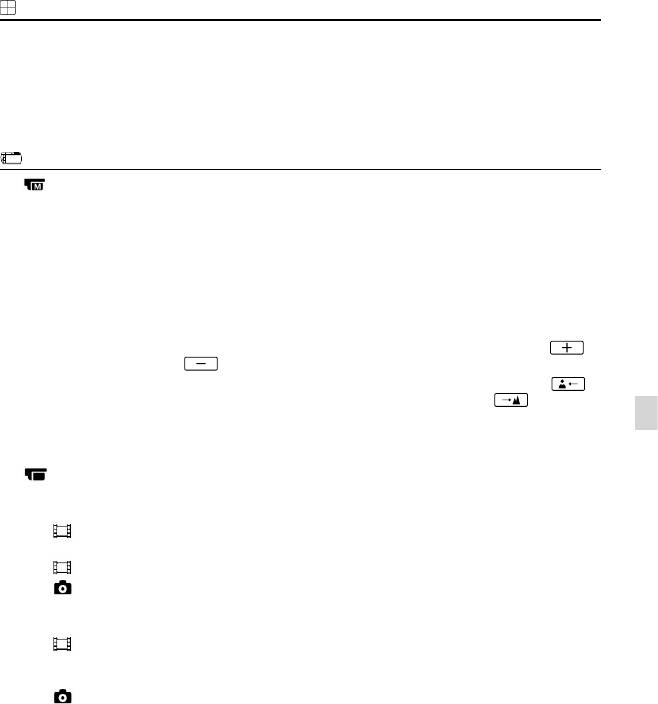
Списки меню
Shooting Mode
Movie ..........................................Записування відео.
Photo ...........................................Фотографування.
Smth Slw REC ...........................Записування гарного сповільненого відео без ривків.
Golf Shot ....................................Розподіл епізоду швидкого руху тривалістю дві секунди на кадри,
які потім записуються як відео й фотографії. Під час записування
тримайте об’єкт у білій рамці в центрі екрана.
Camera/Mic
Manual Settings
White Balance ................. Налаштування балансу кольорів відповідно до яскравості, властивої
для певних умов записування.
Spot Meter/Fcs ...............Одночасне налаштування яскравості та фокусування для вибраного
об’єкта.
Spot Meter .......................Налаштування яскравості зображень відповідно до об’єкта, якого ви
торкнулися на екрані.
Spot Focus ....................... Налаштування фокуса на об’єкті, якого ви торкнулися на екрані.
Exposure ...........................Налаштування яскравості відео та фотографій. Якщо обрано
[Manual], налаштуйте яскравість (експозицію) за допомогою
/
.
Focus..................................Ручне налаштування фокуса. Якщо обрано [Manual], оберіть
,
щоб налаштувати фокус для близького об’єкту, або
, щоб
налаштувати фокус для віддаленого об’єкту.
Налаштування відеокамери
Low Lux ............................. Записування яскравих кольорових зображень за слабкого
освітлення.
Camera Settings
Scene Selection .............Вибір оптимальних параметрів записування відповідно до типу
сцени, таких як нічні пейзажі або пляж.
Cinematone*
1
......... Налаштування кольору відео так, щоб воно нагадувало фільм,
зроблений кінокамерою.
Fader .......................... Записування з плавною появою або зникненням зображення.
Self-Timer .................Налаштування автоспуску, коли відеокамера перебуває в режимі
фотографування.
Tele Macro........................Знімання чіткого об’єкта з розмитим тлом.
SteadyShot ..............Налаштування функції SteadyShot під час записування відео. У разі
змінення цього параметра налаштування для функції Extended Zoom
також змінюватиметься відповідним чином.
SteadyShot .............. Налаштування функції SteadyShot під час фотографування.
Digital Zoom ...................Установлення максимального рівня цифрового збільшення.
Conversion Lens*
2
.........Установлення типу приєднаного конвертора об’єктива (продається
окремо).
Auto Back Light .............. Автоматичне налаштування експозиції для об’єктів, освітлених
ззаду.
UA
71

UA
72
Face
Face Detection ...............Автоматичне виявлення облич.
Smile Shutter ..................Автоматичне знімання за виявлення посмішки.
Smile Sensitivity ............Установлення чутливості розпізнавання посмішок при використанні
функції виявлення посмішки.
Flash*
1
Flash ...................................Вибір способу активування спалаху під час фотографування.
Flash Level ....................... Налаштування яскравості спалаху.
Red Eye Reduction ........ Зменшення ефекту червоних очей за використання спалаху.
Microphone
Closer Voice .....................Виявлення людських облич і чітке записування голосу.
Blt-in Zoom Mic ............. Записування відео з виразним звуком відповідно до рівня
збільшення зображення.
Auto Wind NR ................. Розпізнавання умов записування та зменшення шуму вітру.
Audio Mode*
2
.................Вибір формату записування звуку (об’ємний 5,1-канальний / 2-
канальний стерео).
Micref Level ..................... Вибір рівня мікрофона для записування звуку.
Shooting Assist
My Button ........................Призначення функцій кнопкам My Buttons.
Guide Frame....................Відображення рамки для перевірки горизонтального або
вертикального розташування об’єкта.
Display Setting ...............Налаштування тривалості відображення піктограм та індикаторів на
РК-екрані.
Zebra*
1
.............................. Відображення смугастого малюнка (зебри) як орієнтира для
регулювання яскравості.
Peaking*
1
.......................... Відтворення на РК-екрані зображення з підсиленими контурами.
Light Bright*
3
.................. Налаштування яскравості відеопідсвітки.
Audio Level Display
*
2
...Відображення індикатора рівня звуку на РК-екрані.
Image Quality/Size
REC Mode .......................... Вибір режиму записування відео.
Frame Rate ........................Вибір частоти кадрів для записування відео.
/ Setting.................Вибір якості зображення для записування (висока чіткість
зображення (HD) або стандартна чіткість зображення (STD)).
Wide Mode ........................Вибір співвідношення горизонтального та вертикального розмірів
екрана для записування відео зі стандартною чіткістю зображення
(STD).
x.v.Color ..............................Записування ширшої гами кольорів. Скористайтеся цим пунктом за
перегляду зображень на телевізорі, сумісному з x.v.Color.
Image Size .........................Вибір розміру фотографії.
Playback Function
Event View ................................. Відтворення зображень починається з екрана Event View.
Map View*
4
................................Відтворення зображень починається з екрана Map View.
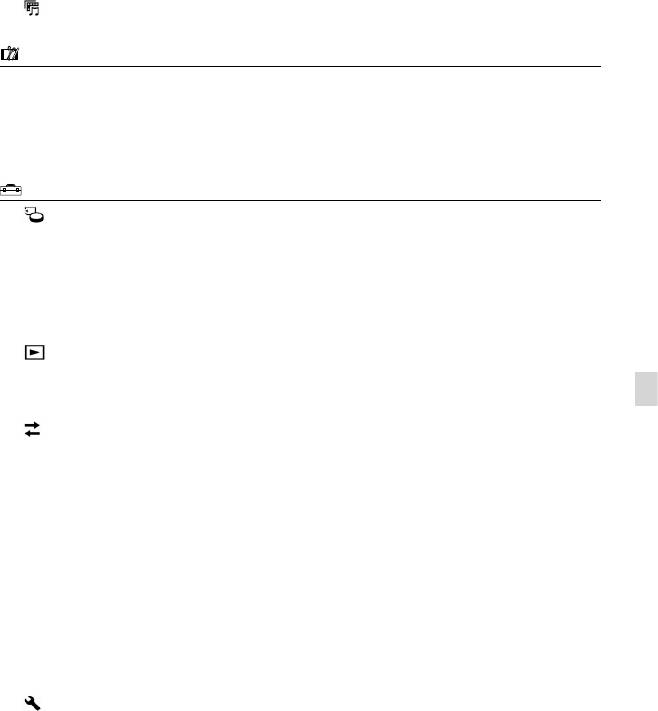
Highlight Movie ......................Відтворення сцен «вибіркового відтворення» або сценаріїв Highlight
Scenario, збережених у форматі стандартної чіткості (STD).
Scenario ...............................Відтворення сценаріїв, збережених у режимі «вибіркового
відтворення».
Edit/Copy
Delete..........................................Видалення відео і фотографій.
Protect ........................................Захист відео й фотографій від видалення.
Copy*
5
.........................................Копіювання зображень.
Direct Copy ...............................Копіювання зображень, що містяться у відеокамері, на деякі типи
зовнішніх пристроїв.
Setup
Media Settings
Media Select*
5
................ Вибір типу носія запису (стор. 24).
Media Info ........................Відображення інформації про носії запису.
Format ............................... Видалення всіх даних і форматування носіїв запису.
Repair Img. DB F. ............ Відновлення файлу бази даних зображень на внутрішньому носії
(с
тор. 77).
F
ile Number .....................Вибір способу призначення номерів файлів фотографій.
Playback Settings
Data Code ........................ Відображення інформації, яку було автоматично збережено під час
записування.
Volume ..............................Н
алаш
тування гучності відтворюваного звуку (стор. 35).
Налаштування відеокамери
Connection
TV Type .............................Перетворення сигналів залежно від підключеного телевізора
(стор. 48).
HDMI R
esolution ........... Вибір вихідної роздільної здатності за підключення відеокамери до
телевізора за допомогою кабелю HDMI.
CTRL FOR HDMI .............Вибір — використовувати чи ні пульт дистанційного керування
телевізора, коли відеокамеру підключено до телевізора, сумісного з
«BRAVIA» Sync, за допомогою кабелю HDMI.
USB Connect ................... Виберіть цей пункт, якщо на РК-екрані не з’являються повідомлення
після підключення відеокамери до зовнішнього пристрою через USB.
USB Connect Setting ...Вибір режиму з’єднання за підключення відеокамери до комп’ютера
або пристрою USB.
USB LUN Setting ............Налаштування відеокамери для поліпшення сумісності з’єднання
USB шляхом обмеження деяких функцій USB.
Disc Burn ..........................Збереження зображень, які ще не були записані на диск.
General Settings
Beep ................................... Вибір — подавати чи ні звукові сигнали, що супроводжують
виконання операцій.
LCD Brightness ..............Налаштування яскравості РК-екрана.
Your Location*
4
..............Відображення поточного місцезнаходження на мапі.
GPS Setting*
4
.................. Отримання GPS-сигналу.
REC Lamp*
1
......................Увімкнення індикатора записування в передній частині відеокамери.
UA
73
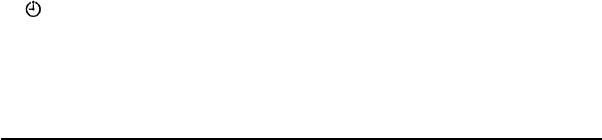
Remote Ctrl*
6
..................Вибір безпроводового пульта дистанційного керування.
Power On By LCD ..........Налаштування автоматичного ввімкнення живлення при
відкриванні РК-екрана.
Language Setting .........Вибі
р мови екранних повідомлень (стор. 22).
Calibration ....................... Калібрування сенсорної панелі.
Drop Sensor*
7
.................Активування чи деактивування датчика падіння.
Battery Info ......................Відображення приблизного значення залишкової тривалості роботи
акумулятора.
Eco Mode ......................... Налаштування автоматичного вимкнення РК-екрана та живлення.
Demo Mode ....................Відтворення демонстраційного відеозапису про функції відеокамери.
Clock Settings
Date & Time Setting ..... Налаштування дати й часу.
Area Setting ....................У
рахув
ання часової різниці без зупинки годинника (стор. 22).
Auto Clock ADJ *
4
..........Автоматичне налаштування годинника за отримання сигналів часу
від системи GPS.
Auto Area ADJ*
4
............. Автоматичне коригування часової різниці за отримання інформації
про поточне місцезнаходження від системи GPS.
*
1
HDR-CX570E/CX580E/CX580VE/PJ580E/PJ580VE/PJ600E/PJ600VE
*
2
HDR-CX570E/CX580E/CX580VE/PJ260E/PJ260VE/PJ580E/PJ580VE/PJ600E/PJ600VE/XR260E/
XR260VE
*
3
HDR-CX570E/CX580E/CX580VE/PJ580E/PJ580VE
*
4
HDR-CX260VE/CX580VE/PJ260VE/PJ580VE/PJ600VE/XR260VE
*
5
HDR-CX260E/CX260VE/CX270E/CX580E/CX580VE/PJ260E/PJ260VE/PJ580E/PJ580VE/PJ600E/
PJ600VE/XR260E/XR260VE
*
6
HDR-PJ260E/PJ260VE/PJ580E/PJ580VE/PJ600E/PJ600VE
*
7
HDR-PJ600E/PJ600VE/XR260E/XR260VE
UA
74


